Warum kann ich meinen Spielstand nicht speichern?
In einigen Fällen erfordert ein Spiel zusätzliche Privilegien oder Administrator-Rechte an Deinem Computer, damit der Fortschritt im Spiel abgespeichert werden kann.
Game Manager als Administrator ausführen, sodass Speicherdateien erstellt werden können
Die Schritte zur Ausführung Deines Game Managers als Administrator sind abhängig von Deiner Windows-Version. Wähle nachfolgend Deine Windows-Version aus, um spezifische Instruktionen zu erhalten:
Windows XP-Benutzer
Der einfachste Weg, um herauszufinden, ob Du bereits Administratorberechtigungen auf Deinem Windows XP-System besitzt, ist ein Klick mit der rechten Maustaste auf die Start-Taste. Ein kleines Menü wird sich öffnen--Wenn die dort aufgeführten Optionen Öffnen-Alle Benutzer und Explorer-Alle Benutzer enthalten, besitzt Du die erforderlichen Rechte.
Solltest Du diese Optionen nicht sehen, melde Dich an Deinem Computer als Administrator an:
- Öffne das Start-Menü und wähle Abmelden aus.
- Während Du auf der Willkommenseite bist, halte die Tasten Strg und Alt auf Deiner Tastatur nach unten gedrückt und klicke dann ebenfalls auf die Taste Entf.
- Melde Dich als Administrator an. (Du wirst möglicherweise dazu aufgefordert, ein Passwort einzugeben.)
- Sobald dies geschehen ist, öffne Dein Spiel, erstelle ein neues Spielerprofil und spiele für kurze Zeit, bevor Du erneut versuchst, den Fortschritt abzuspeichern.
Windows 7 / Vista-Benutzer
Führe den Game Manager als Administrator aus:
- Öffne das Windows Start-(Perlen) Menü in der unteren linken Ecke Deines Bildschirms.
- Finde das Game Manager-Symbol im Start-Menü, mache einen Rechtsklick darauf und wähle Als Administrator ausführen aus.
- Möglicherweise wirst Du ein Pop-up-Fenster von Windows sehen, welches Dich dazu auffordert, das Programm zuzulassen. Bestätige, dass Du den Game Manager ausführen willst, indem Du auf Ja klickst.
- Öffne Dein Spiel im Game Manager und spiele für kurze Zeit, bevor Du erneut versuchst, den Fortschritt abzuspeichern.
Falls dies nach Durchführung der oben genannten Schritte weiterhin nicht möglich ist, führe bitte die nachfolgenden Instruktionen aus. Dadurch wird der Game Manager zukünftig immer als Administrator ausgeführt.
- Öffne das Start-Menü erneut und finde das Game Manager-Symbol.
- Klicke mit der rechten Maustaste darauf und wähle Eigenschaften aus.
- Klicke in dem sich öffnenden Fenster oben auf die Registerkarte Kompatibilität.
- Setze am unteren Ende des Fensters im Bereich Berechtigungsstufe bei der Option Programm als Administrator ausführen eine Markierung.
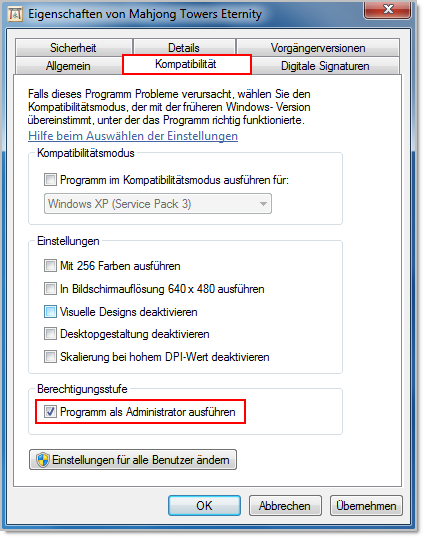
- Durch das Öffnen eines Spiels im Game Manager, sollte es nun möglich sein, jedes Mal Speicherdateien zu erstellen und abzuspeichern.
Sollten die oben aufgeführten Schritte nicht erfolgreich sein, wird das Problem möglicherweise durch eine Sicherheits-Software verursacht, die das Spiel von der Erstellung von Speicherdateien abhält. Vor derm erneuten Start Deines Spiels, versuche jegliche Sicherheits-Scans oder Live-Scans, die auf Deinem Computer laufen, vorübergehend zu deaktivieren,
Wir empfehlen Dir, den Kundendienst Deines genutzten Sicherheits-Programms zu kontaktieren, falls Du spezifische Informationen zu der Konfigurierung der laufenden Scans benötigst.
